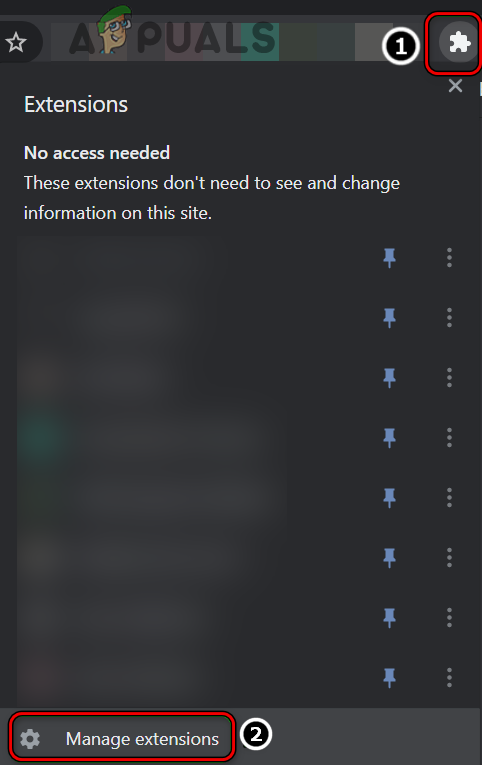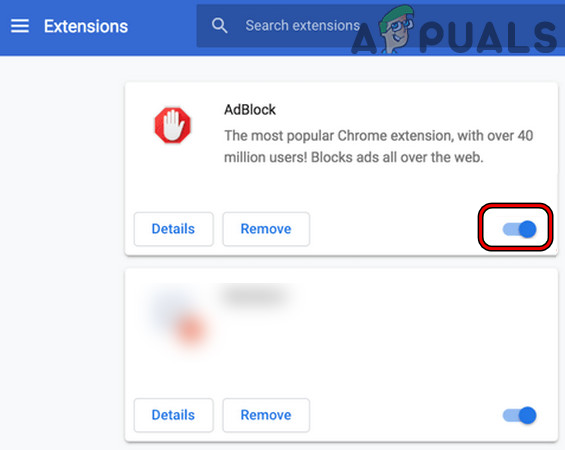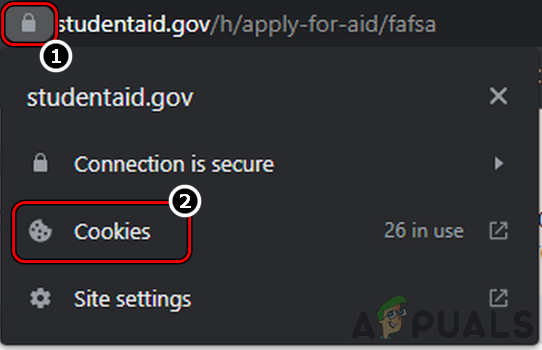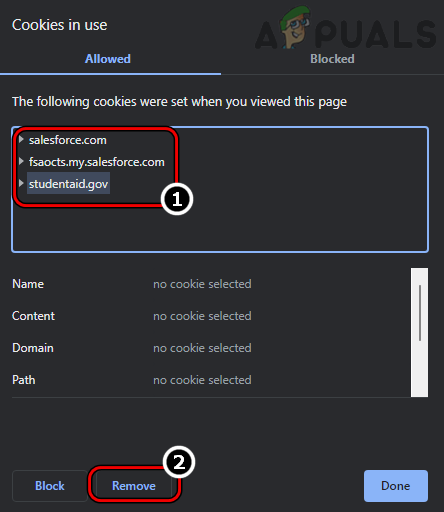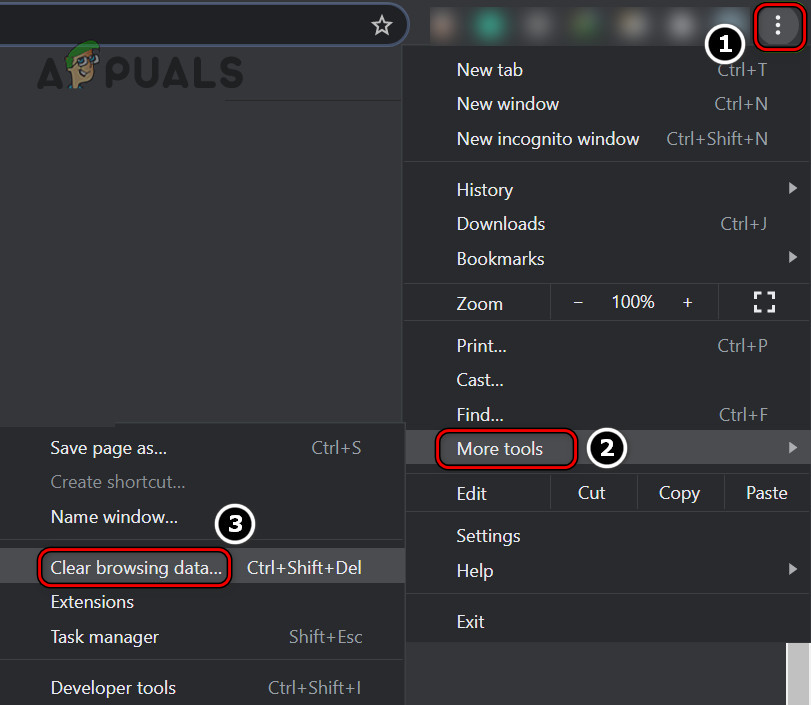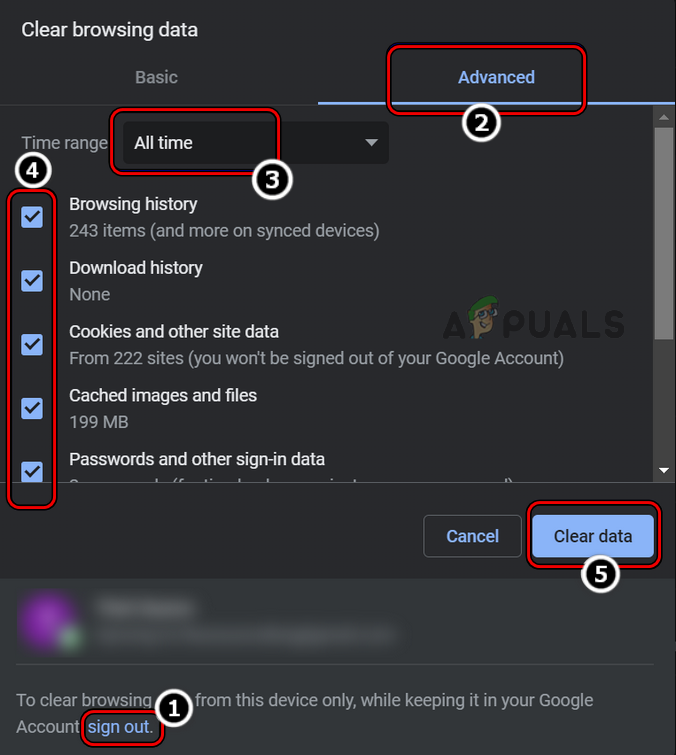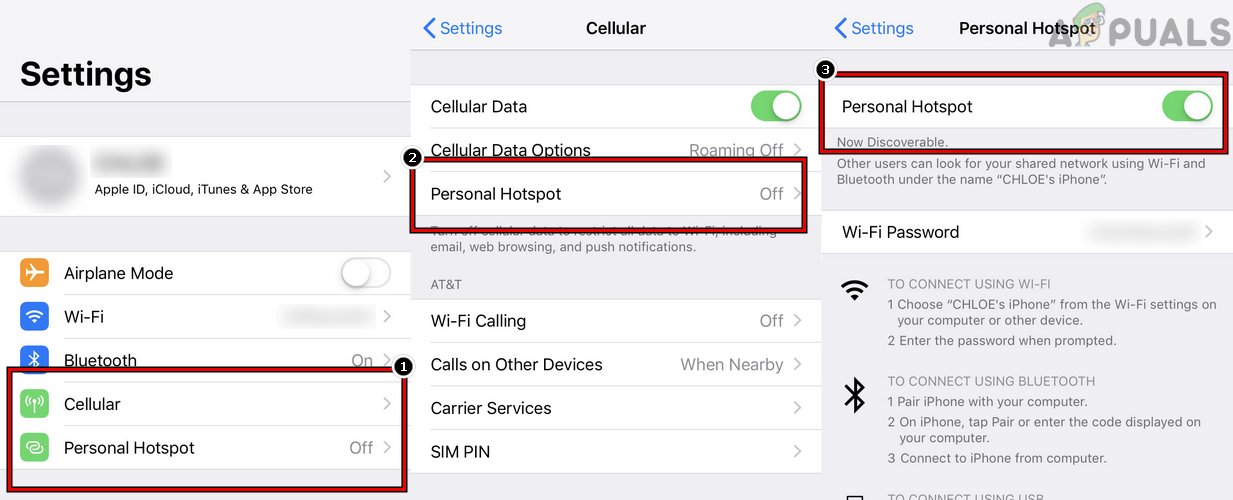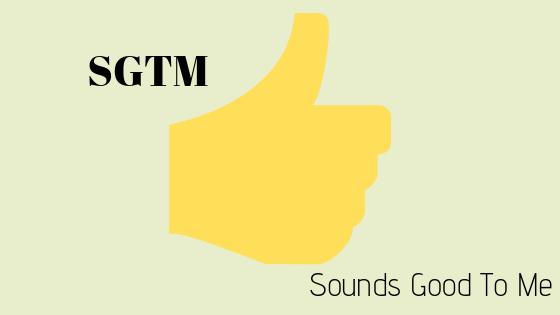Исправлено: FAFSA в Интернете обнаружила ошибку
Веб-сайт FAFSA может отображать веб-ошибку в основном из-за проблем с браузером или сетью. Проблемы с браузером могут варьироваться от несовместимого расширения браузера до повреждения кеша/куки браузера. Проблема возникает, когда пользователь пытается отправить свою форму или заявку на веб-сайт FAFSA, но не может этого сделать из-за обсуждаемой ошибки. Проблема не ограничивается конкретным браузером, устройством или интернет-провайдером. Вот полное сообщение об ошибке:

Программы для Windows, мобильные приложения, игры - ВСЁ БЕСПЛАТНО, в нашем закрытом телеграмм канале - Подписывайтесь:)
Веб-сайт FAFSA может отображать ошибку из-за следующих основных факторов:
- Расширение браузера, блокирующее рекламу: если расширение браузера, блокирующее рекламу, мешает обмену данными между вашим устройством и серверами FAFSA, что делает невозможным анализ пакетов данных на клиенте/сервере, это может привести к ошибке FAFSA.
- Поврежденный кеш и файлы cookie браузера. Вы можете столкнуться с обсуждаемой ошибкой, если файлы cookie или кеш браузера повреждены, поскольку сервер не может аутентифицировать учетные данные клиента.
- Несовместимый браузер: на веб-сайте FAFSA может отображаться веб-ошибка, если браузер, который вы используете для доступа к веб-сайту, несовместим с веб-сайтом, поскольку он может не позволять правильному отображению основных модулей веб-сайта на клиентском компьютере.
- Вмешательство интернет-провайдера: если интернет-провайдер мешает обмену веб-данными между вашим устройством и FAFSA таким образом, что обмениваемые пакеты данных не могут быть обработаны на клиенте или сервере, это может вызвать веб-ошибку FAFSA.
1. Отключите расширение Adblocker в вашем браузере.
Если расширение блокировки рекламы вашего браузера препятствует обмену данными между вашим устройством и серверами FAFSA, это может вызвать обсуждаемую ошибку FAFSA, поскольку основные модули веб-сайта не могут выполняться на целевом устройстве. Здесь отключение расширения блокировки рекламы в вашем браузере может решить проблему. Для иллюстрации мы обсудим процесс для браузера Chrome. Прежде чем продолжить, убедитесь, что серверы FAFSA запущены и работают.
- Запустите Chrome и разверните его меню «Расширения», щелкнув значок «Расширения».

- Затем выберите «Управление расширениями», а затем найдите расширение для блокировки рекламы.

- Теперь отключите расширение для блокировки рекламы (например, Adblock), переключив его переключатель состояния в положение OFF, а затем перезапустите Chrome.
- После перезапуска проверьте, можете ли вы успешно получить доступ к веб-сайту FAFSA.
- Если нет, проверьте, устраняет ли отключение всех расширений браузера ошибку FAFSA.
2. Запустите браузер в режиме инкогнито или в приватном режиме.
Если кеш/файлы cookie браузера повреждены или расширение браузера препятствует правильной загрузке веб-сайта FAFSA в вашем браузере, это может привести к ошибке. Здесь запуск браузера в режиме инкогнито или InPrivate может устранить ошибку.
2.1 Запустите Chrome в режиме инкогнито
- Запустите браузер Chrome и разверните его меню.
- Теперь выберите «Новое окно в режиме инкогнито» и проверьте, нормально ли загружается веб-сайт FAFSA.

2.2 Запустите Firefox в приватном режиме
- Запустите браузер Firefox и разверните его Меню.
- Теперь выберите «Новое приватное окно», а затем проверьте, нормально ли открывается веб-сайт FAFSA.

3. Очистите кэш и файлы cookie браузера.
Веб-сайт FAFSA может отображать ошибку, если кеш/файлы cookie браузера повреждены, поскольку веб-сайт не может аутентифицировать клиентское устройство. В этом случае очистка кеша/куки браузера может решить проблему FAFSA. Прежде чем продолжить, обязательно сделайте резервную копию логинов веб-сайта. Для пояснения обсудим процесс очистки кеша и файлов cookie браузера Chrome.
- Запустите браузер Chrome и перейдите на веб-сайт FAFSA.
- Теперь, когда отображается ошибка, щелкните значок замка в адресной строке и выберите «Файлы cookie».

- Затем выберите файл cookie и нажмите «Удалить».

- Теперь повторите то же самое, чтобы очистить все файлы cookie, связанные с FAFSA, а затем проверьте, нормально ли загружается веб-сайт.
- Если нет, разверните меню Chrome и выберите «Дополнительные инструменты».
- Теперь откройте «Очистить данные просмотра» и в нижней части экрана нажмите «Выйти».

- Затем на вкладке «Дополнительно» выберите «Временной диапазон за все время» и установите флажки, чтобы выбрать все категории.
- Теперь нажмите «Очистить данные» и после этого перезапустите браузер, чтобы проверить, нормально ли загружается веб-сайт FAFSA.

4. Попробуйте другой браузер
Вы можете столкнуться с ошибкой FAFSA, если браузер, который вы используете для доступа к веб-сайту FAFSA, несовместим с веб-сайтом и препятствует правильной загрузке веб-сайта на вашем устройстве. Здесь попытка другого браузера получить доступ к веб-сайту FAFSA может устранить ошибку.
- Скачайте и установите на свое устройство другой браузер (если он еще не установлен).
- Теперь запустите другой браузер и проверьте, нормально ли работает веб-сайт FAFSA.
5. Попробуйте другую сеть
Вы можете столкнуться с обсуждаемой ошибкой на веб-сайте FAFSA, если сеть вашего устройства мешает обмену данными между вашим устройством и сервером FAFSA, поскольку основные модули веб-сайта не выполняются на клиентском компьютере. В этом случае попытка использования другой сети может устранить ошибку FAFSA.
- Отключите свое устройство от текущей сети и подключите его к другой сети (например, к точке доступа телефона).

- Теперь проверьте, нормально ли загружается веб-сайт FAFSA на вашем компьютере.
- Если нет, скачайте и установите VPN-клиент на свое устройство.
- Теперь запустите VPN-клиент и подключитесь к предпочтительному местоположению (как можно ближе к исходному местоположению, если не к станции за границей).
- Затем перезапустите браузер и после перезапуска проверьте, начал ли нормально загружаться веб-сайт FAFSA.
Если ничего из вышеперечисленного не помогло, подождите 24 часа и повторите попытку. Если это не сработало, проверьте, нормально ли работает приложение FAFSA на вашем телефоне, и выполните свою работу. Если нет, вы можете обратиться в службу поддержки FAFSA для решения проблемы.
Программы для Windows, мобильные приложения, игры - ВСЁ БЕСПЛАТНО, в нашем закрытом телеграмм канале - Подписывайтесь:)